Versione 5.15
Al rilascio di ogni nuova versione di GreenSpaces, ogni utente viene informato dell'aggiornamento attraverso una finestra pop-up “Aggiornamento GreenSpaces” che si apre al primo login. Da questa finestra l'utente può aprire una pagina web nella lingua di sua preferenza per conoscere i dettagli delle modifiche apportate al software. La finestra pop-up resterà accessibile dal menù “Informazioni” anche ai seguenti login.
Dal menù “Lavori programmati” ora è possibile eseguire azioni multiple sui lavori attraverso il tasto di “Modifica multipla”. Questa funzionalità richiesta da molti utenti è simile alle azioni multiple già presenti nel menù alberi: si selezionano tramite i filtri i lavori sui quali si vuole agire, poi si attiva il pulsante “Modifica multipla”.
Questa funzionalità richiesta da molti utenti è simile alle azioni multiple già presenti nel menù alberi: si selezionano tramite i filtri i lavori sui quali si vuole agire, poi si attiva il pulsante “Modifica multipla”.
Da qui è possibile eseguire le seguenti tre azioni:
- Modifica impresa/squadra: cambiare massivamente l'impresa a cui sono assegnati i lavori (nel caso sia attivo il modulo lavori avanzato WORKS si può anche modificare la squadra).
Procedura:- Eseguire dal menù “Lavori programmati” il filtro necessario all'individuazione dei lavori a cui si vuole riassegnare/modificare l'impresa;
- Cliccare sul nuovo tasto “Modifica multipla”
 in alto a destra che aprirà l'elenco dei lavori precedentemente filtrati;
in alto a destra che aprirà l'elenco dei lavori precedentemente filtrati; - Selezionare tutti o parte degli oggetti del filtro;
- Confermare la selezione con il tasto

- Selezionare l'azione “Modifica dati del lavoro” (vedi immagine sottostante);
- compilare campo “Impresa” ("Squadra" solo con modulo “Works” attivo)
- Salvare la modifica con il tasto

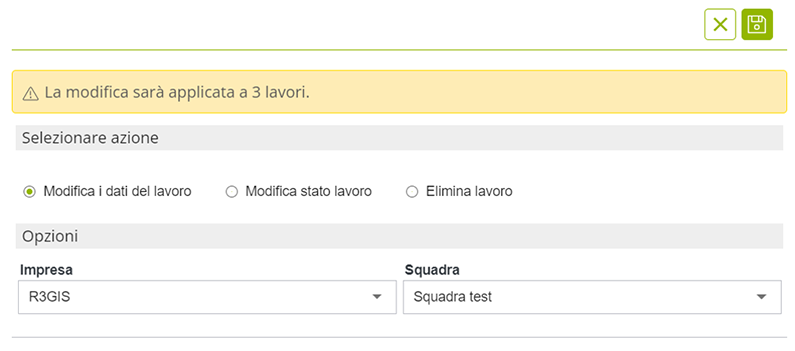
A conferma dell'azione, il sistema proporrà un messaggio di resoconto, che accerta l'avvenuta modifica. - Modifica stato lavoro: modificare lo stato dei lavori in “Eseguito”, “Archiviato” o “Riprogrammato”. Per ciascuna di queste azioni viene richiesto di compilare i relativi campi obbligatori.
Procedura:- Eseguire dal menù “Lavori programmati” il filtro necessario all'individuazione dei lavori a cui massivamente si vuole cambiare lo stato;
- Cliccare sul nuovo tasto “Modifica multipla”
 in alto a destra che aprirà l'elenco dei lavori precedentemente filtrati;
in alto a destra che aprirà l'elenco dei lavori precedentemente filtrati; - Selezionare tutti o alcuni degli oggetti filtrati;
- Confermare la selezione con il tasto

- Selezionare l'azione “Modifica stato lavoro” (vedi immagine sottostante)
- Selezionare il nuovo stato dal menù a tendina (scelta tra “Eseguito”, “Archiviato”, “Riprogrammato”) e compilare i campi obbligatori;
- Salvare la modifica con il tasto

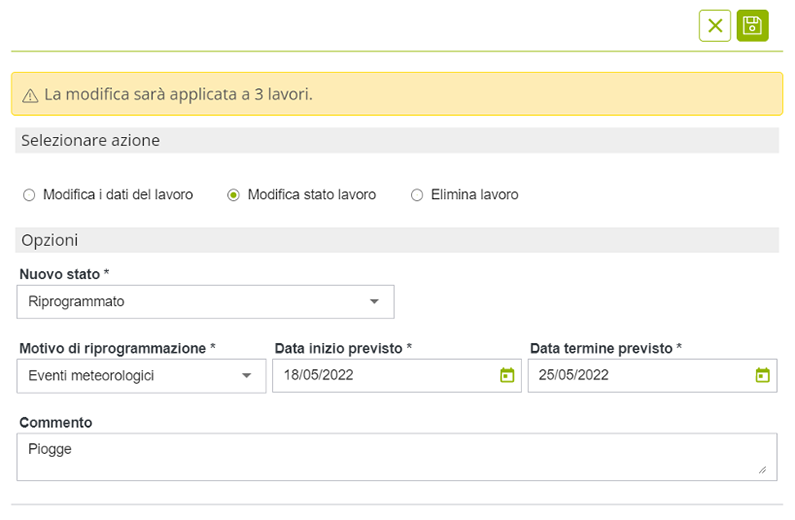
A conferma dell'azione, il sistema proporrà un messaggio di resoconto, che accerta l'avvenuta modifica. - Elimina lavori: in tal caso i lavori selezionati verranno completamente cancellati dal sistema. Affinchè ciò sia possibile, fotografie e documenti non dovranno essere collegati alla scheda di un lavoro. Allo stesso modo, i lavori selezionati per l'eliminazione non dovranno far parte o provenire da un workflow specifico (vedi box sopra).
Procedura:- Eseguire dal menù “Lavori programmati” il filtro necessario all'individuazione dei lavori che si vogliono massivamente eliminare;
- Cliccare sul nuovo tasto “Modifica multipla”
 in alto a destra che aprirà l'elenco dei lavori precedentemente filtrati;
in alto a destra che aprirà l'elenco dei lavori precedentemente filtrati; - Selezionare tutti o alcuni degli oggetti filtrati;
- Confermare la selezione con il tasto

- Selezionare “Elimina lavoro” (vedi immagine sottostante) e apporre il flag sull'opzione “Cancella tutti i lavori selezionati. L'azione non può essere annullata” se si vuole rendere definitivo il comando;
- Salvare la modifica con il tasto

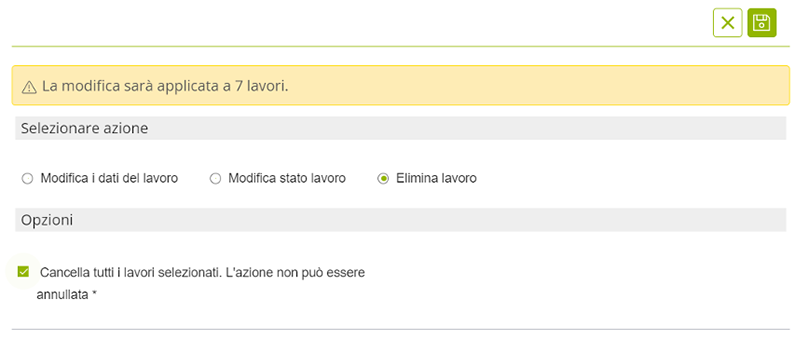
Alla fine dell'operazione viene riportato un resoconto. Qualora l'azione non possa essere portata a termine su tutti i lavori, nel resoconto vi sarà la possibilità di applicare un filtro per visualizzare i lavori ai quali non è stata applicata l'azione, in modo da poter risolvere puntualmente eventuali conflitti.
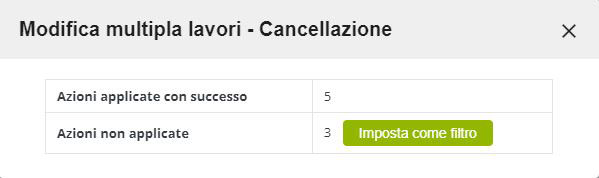 Attenzione: tutte le azioni sopra illustrate sono irreversibili! È possibile modificare un massimo di 100 lavori alla volta. Questa funzionalità è disponibile solo per utenti appartenenti ai gruppi ADMIN e OPERATOR_PLUS. La chiusura multipla dei lavori quindi non è più disponibile per utenti OPERATOR/OPERATOR_TREE e OPERATOR_PLAY.
Attenzione: tutte le azioni sopra illustrate sono irreversibili! È possibile modificare un massimo di 100 lavori alla volta. Questa funzionalità è disponibile solo per utenti appartenenti ai gruppi ADMIN e OPERATOR_PLUS. La chiusura multipla dei lavori quindi non è più disponibile per utenti OPERATOR/OPERATOR_TREE e OPERATOR_PLAY.
E' stato introdotto nel menù “Lavori programmati" il nuovo stato lavori “In esecuzione” per consentire alle imprese di segnalare l'inizio delle attività, rispetto ad un lavoro che può essere evaso in più giorni. Tale nuovo stato è sia visibile in legenda, evidenziato con un nuovo colore (azzurro), che ricercabile nei filtri (vedi immagini sottostante).
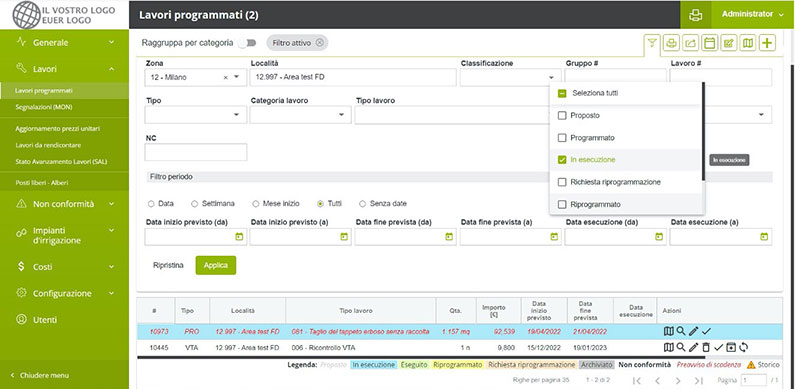
Dal lato applicativo Web, una volta sincronizzato il lavoro che è stato messo “In esecuzione” dall'operatore in campo, esso verrà evidenziato in colore azzurro e non sarà più possibile eliminarlo, riprogrammarlo o archiviarlo. L'informazione sarà sempre consultabile direttamente all'interno della scheda del lavoro, attraverso il suo tracciamento nel tab “Iter” (vedi immagine sottostante).
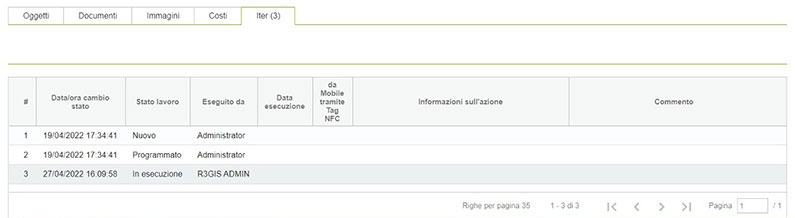
Al momento della compilazione e modifica di una scheda VTA o della scheda ”Ispezione” di un attrezzo, il valutatore può sempre consultare i lavori attualmente aperti e proporre lavori nuovi. I lavori attualmente aperti possono essere “chiusi” dalla scheda VTA solo se si tratta di un lavoro su una singola pianta o singolo attrezzo e se l'impresa del valutatore è responsabile per l'esecuzione del lavoro. Con il nuovo tasto ora è possibile visualizzare anche l'elenco di tutti i lavori eseguiti in passato sullo stesso albero/attrezzo con la rispettiva data di esecuzione. Questa funzione permette al valutatore di avere una visione completa su tutte le attività passate e future legate all'oggetto della valutazione.
ora è possibile visualizzare anche l'elenco di tutti i lavori eseguiti in passato sullo stesso albero/attrezzo con la rispettiva data di esecuzione. Questa funzione permette al valutatore di avere una visione completa su tutte le attività passate e future legate all'oggetto della valutazione.
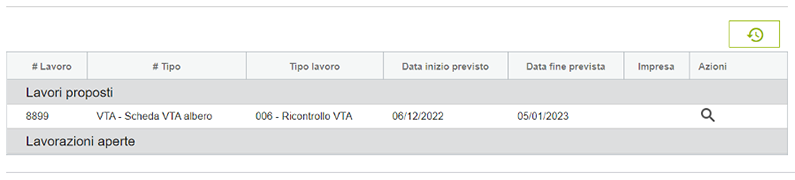
La nuova funzione di ricerca di seguito descritta nasce dalla necessità di agevolare l'iter di programmazione e pianificazione delle analisi VTA sugli alberi. Questo permette ad esempio ai Comuni, di demandare il lavoro di pianificazione VTA ad imprese esterne. Si ricorda che la “Pianificazione VTA” è un procedimento necessario per l'esecuzione delle VTA in campo utilizzando l'app GreenSpaces Mobile, però spesso un tecnico comunale non è a conoscenza di come sarà distribuita l'assegnazione delle singole analisi VTA all'interno del gruppo degli agronomi dell'impresa.
In GreenSpaces i lavori di tipo “Ricontrollo VTA” vengono pianificati in automatico per ogni singolo albero nel momento della validazione di una scheda VTA. Il Comune procede ad assegnare i lavori di questo tipo ad imprese esterne incaricate. Questo procedimento è stato reso semplice attraverso la funzione di “Modifica multipla” sui lavori descritta prima. Nel filtro avanzato degli “Alberi” nella sezione “Lavori” è stato reso ricercabile il campo “Impresa”. Questo permette all'impresa esterna di filtrare gli alberi senza una VTA pianificata oggetto di lavori di tipo “Ricontrollo VTA” con stato “programmato” o “riprogrammato” ed assegnate alla propria impresa. E' possibile applicare filtri aggiuntivi come le date previste per il lavoro di “Ricontrollo VTA” oppure selezionare un territorio sulla mappa.
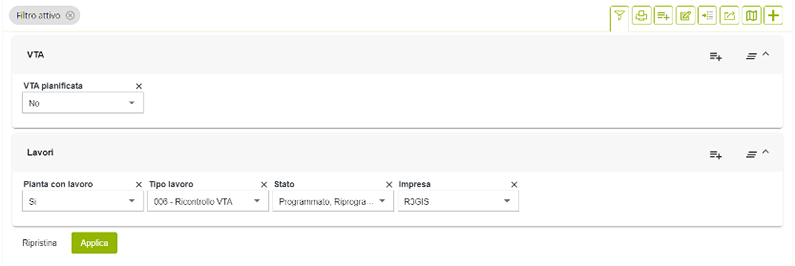
L'impresa assegnataria può quindi pianificare le VTA tra i propri collaboratori indipendentemente. L'operatore incaricato per la “Pianificazione VTA” potrà assegnare le VTA solo agli utenti collaboratori della propria impresa.
Se non esiste un lavoro di “Ricontrollo VTA” già programmato, il comune può applicare la stessa metodologia, creando un lavoro nuovo sugli alberi interessati ed assegnandolo all'impresa incaricata. Fare attenzione a togliere lo spunto al checkbox “Raggruppa per località” in modo da creare un lavoro di ricontrollo per ogni pianta. In questo modo lo stato del lavoro potrà poi essere modificato in campo dall'operatore VTA su “Eseguito” durante la compilazione della scheda VTA.
I lavori proposti in una scheda VTA/ISP da un utente che fa parte di una determinata impresa, non vengono più assegnati di default all'impresa stessa, ma rimangono non assegnati (campo impresa vuoto/non compilato). Ciò permette, ad esempio, di attribuire in un secondo momento diversi lavori in blocco ad un'unica impresa, con la nuova opzione introdotta “Azioni e modifiche su più lavori”.
In seguito a diverse richieste pervenute dai nostri utenti, abbiamo aggiornato la rappresentazione grafica degli alberi nella mappa. Il simbolo dell'albero morto è stato cambiato, da una “croce verde” ad una “X verde”. La medesima simbologia utilizzata, è stata allineata anche su GreenSpaces Mobile. Ecco di seguito la nuova legenda degli stati di una alberatura.
![]()
È stato modificato lo stile degli alberi “In lavorazione” per renderli più visibili a colpo d'occhio nell'elenco del menù “Alberi”. Con il nuovo rilascio tali voci vengono evidenziate in colore giallo come da nuova legenda (vedi immagine sottostante).
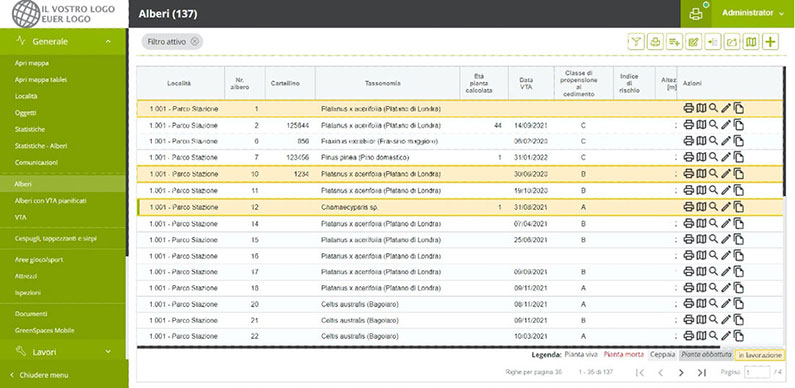
Nel filtro avanzato del menù “Alberi” sono stati aggiunti i seguenti nuovi campi di ricerca.
Nella sezione "VTA":
- Presenza di analisi strumentali (si/no);
- Tipo di analisi strumentali (lo strumento utilizzato);
- Data della VTA (da);
- Data della VTA (a).
Nella sezione “Lavori”:
- Impresa;
- Numero lavoro (#).
Nell'elenco degli alberi è ora possibile visualizzare la circonferenza del tronco invece del suo diametro, o entrambi. Il diametro del tronco rimane il campo visualizzato di default. Per implementare il cambio bisogna fare richiesta specifica a R3GIS.
Inoltre, il valore della circonferenza del tronco viene adesso visualizzato come numero intero.
La scheda “Ispezioni” è diventata più flessibile. Ora è possibile raggruppare le anomalie in categorie configurabili. Le categorie presenti di default sono “Attrezzo” e “Sottofondo”. In più è possibile indicare in quali tipi di ispezione deve essere proposta l'anomalia (mensile, trimestrale, annuale...). Dopo aver selezionato il tipo nella scheda dell'ispezione, l'elenco delle anomalie da valutare verrà proposto di conseguenza. Questo funzionamento vale sia per la piattaforma GS Web che per GS Mobile.
È in fase di beta-testing e sarà rilasciato in un prossimo aggiornamento la valutazione obbligatoria delle anomalie, come richiesta dalla normativa UNI EN 1176-1 bis 7. Con questa modalità è possibile per ogni categoria di anomalie (“Attrezzo” e “Sottofondo”) indicare se è obbligatorio valutare tutte le anomalie, scegliendo se queste sono “Presenti”, “Assenti” o “Non applicabili”. Solo dopo aver indicato un valore per ogni anomalia, sarà possibile salvare la scheda. La possibilità di proporre un lavoro quando un'anomalia è presente rimane invariata.
Per rendere l'App GreenSpaces Mobile di più facile utilizzo, alcuni elementi della grafica dell'app sono stati migliorati, tra cui: font, dimensioni, colori utilizzati, allineamento dei testi (vedi schede “VTA” e “Ispezioni”).
L'elenco di lavori esportati in Excel dal menù “Lavori programmati” contiene adesso non solo le informazioni dell'albero per lavori sulla singola pianta, ma anche informazioni degli attrezzi per lavori su singoli attrezzi. Ora, per ogni singolo lavoro su un attrezzo, viene esportato anche il suo numero e la sua tipologia (altalena, scivolo...).
Sono stati migliorati anche i filtri avanzati dei lavori con un'aggiunta delle sezioni per “Attrezzi” e “Ispezioni”.
Le foto scattate attraverso GS Mobile vengono ridimensionate a 1920x1080 px, per evitare di salvare foto in formato troppo grande nel database. Ora è possibile impostare anche un ridimensionamento per le foto inserite su GS Web. Per implementare questa funzione bisogna fare richiesta specifica a R3GIS.
Nel modulo WORKS è stata introdotta la possibilità di gestione delle squadre all'interno delle imprese. Le squadre possono essere configurate nel menù “Configurazione/Squadre” o nell'apposito tab “Squadre” dentro la scheda di un'impresa. Ogni squadra deve appartenere ad una impresa. Per ogni squadra è possibile selezionare i membri dall'elenco di utenti già facenti parte dell'impresa ed eventualmente selezionare il responsabile.
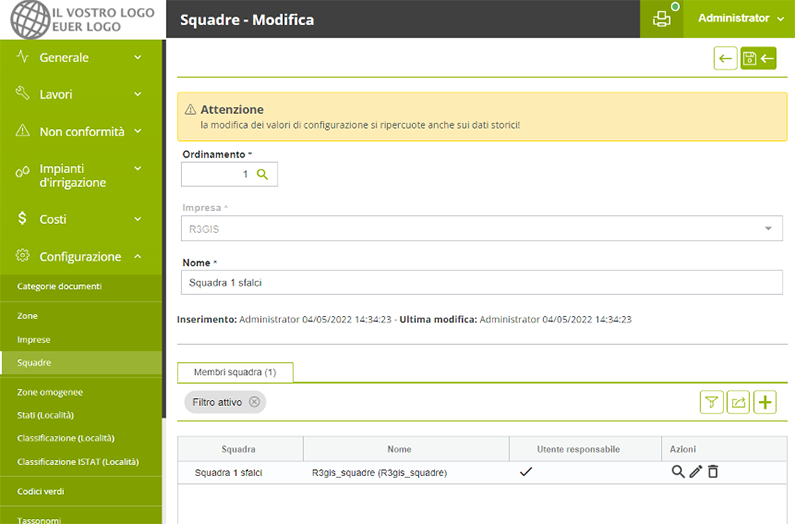
Grazie a questa nuova funzione ogni lavoro programmato può essere assegnato non solo all'impresa ma anche alla singola squadra (vedi immagine sottostante).
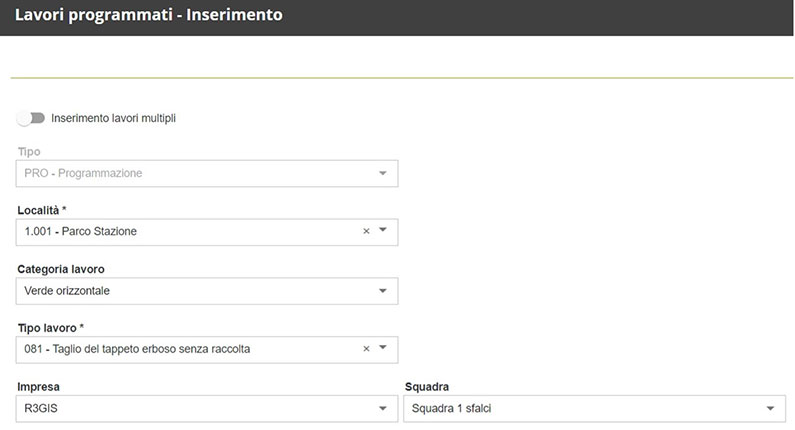
Le squadre vengono considerate in tutte le altre funzionalità del Modulo WORKS.
Calendario
I lavori programmati possono essere pianificati per uno specifico giorno e orario. Questa pianificazione viene rappresentata in un comodo calendario settimanale. Utilizzando il nuovo concetto di squadre è possibile pianificare un lavoro per singoli utenti o per una squadra intera, composta da un set predefinito di utenti con un responsabile predefinito, facilitando la programmazione di attività in campo. Nel caso in cui la squadra abbia una composizione differente per un particolare lavoro o a causa dell'assenza temporanea di un utente, il gruppo di utenti ai quali viene assegnato il lavoro può essere modificato in fase di pianificazione: l'utente che pianifica il lavoro può deselezionare collaboratori, selezionare collaboratori aggiuntivi, o modificare l'utente responsabile.
Gestione costi
La funzionalità per il monitoraggio dei costi permette di registrare tutte le risorse effettivamente impiegate per l'esecuzione di un lavoro. Nel momento di chiusura del lavoro si possono registrare le ore, i mezzi e attrezzi utilizzati, e i materiali impiegati per la data attività. Nelle installazioni in cui è attiva l'assegnazione di ogni costo ad uno specifico utente, l'utente preposto potrà registrare i costi associati ai singoli membri della propria squadra. Le risorse così registrate vengono convertite in costi ed assegnate al centro di costo della località dove il lavoro è stato eseguito. In questo modo è possibile calcolare i costi dell'impresa nell'esecuzione di un lavoro ed eventualmente confrontarli con gli importi fatturati al cliente.
- I pdf generati dalla funzione di stampa sono eliminati automaticamente dopo 30 giorni dalla data della loro creazione;
- Il modulo “Passaggi” è stato spostato dalla sezione “Non conformità” nella sezione “Lavori”;
- Nuova visualizzazione dei tipi di lavoro storicizzati nella programmazione

- Dalla mappa di GreenSpaces è possibile aprire la visualizzazione di Google Street View in una finestra separata. Con il nuovo aggiornamento sulla mappa, ora rimane visibile anche la linea tracciata dal punto e la direzione della vista desiderata;
- In ogni elenco in GreenSpaces viene visualizzato il totale oggetti filtrati nella barra del titolo in alto a sinistra;
- All'interno della scheda di una “Impresa” nella “Configurazione” ora è possibile vedere e modificare nell'apposito tab gli utenti assegnati alla data impresa. Per le installazioni con il modulo WORKS è possibile gestire le squadre dell'impresa in un tab separato;
- Per gli utenti del modulo WORKS è stato migliorato il monitoraggio in tempo reale dell'esecuzione dei lavori in campo;
- Come miglioramento del modulo WORKS, in GS Mobile un utente vede i lavori pianificati per cui è "Responsabile" indicati con il nuovo simbolo specifico

Sono stati risolti diversi bug segnalati negli ultimi mesi, tra cui:
- Risolto il problema di associazione tag NFC ad attrezzi in GreenSpaces Mobile;
- Risolto il problema di visibilità tipo lavoro anche per i tipi di lavoro storicizzati in GS Mobile;
- Sono stati corretti i permessi del gruppo standard OPERATOR_PLAY in modo che adesso non veda più il modulo Alberi su GS Mobile;
- La lunghezza del campo note negli shapefile esportati è stata estesa a 254 caratteri. Le note fino a questa lunghezza possono anche essere importate tramite shapefile (il limite di 254 caratteri è imposto dal formato shapefile)
- Risolto il problema di sovrascrizione della “Data creazione” e “Inserito da” con l'import shapefile;
- Risolti malfunzionamenti dei filtri semplici ed avanzati;
- Per i clienti con i Moduli BENEFITS (calcolo dei servizi ecosistemici degli alberi) e WATER (calcolo del fabbisogno di irrigazione degli alberi). sono tornati visibili i tab nella scheda dell'albero che visualizzano i servizi ecosistemici e il fabbisogno di acqua;
- È stato corretto il funzionamento dei filtri per l'export dei dati.